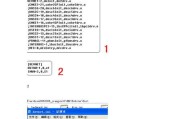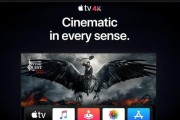在当下科技不断发展的时代,平板电脑已成为我们生活中不可或缺的一部分。但如何让我们的平板实现互联互通,尤其是在多设备协同工作成为趋势的今天,掌握平板连接的步骤是每个平板用户必须了解的基础知识。本文将为您详细解析互联互通平板连接的步骤,并在必要时提供实用技巧,帮助您顺畅地完成平板与不同设备的连接。
确认平板设备及连接环境
在开始连接之前,确保您的平板设备支持所需的连接技术,例如Wi-Fi、蓝牙或是其他无线通信技术。同时,检查平板设备的电量和当前系统状态,避免在操作过程中出现电量不足或系统故障中断连接。
接下来,确认您的平板和需要连接的设备处于同一网络环境下。如果涉及到无线网络,确保平板和设备都连接到同一个Wi-Fi网络。
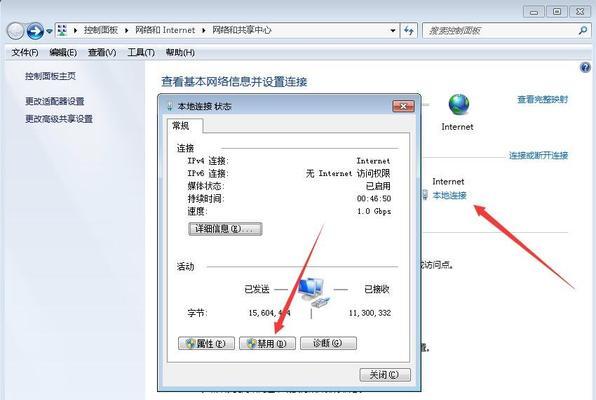
平板与无线网络的连接
平板与无线网络的连接是实现互联互通的基础步骤。
1.打开平板的设置菜单。
2.选择“Wi-Fi”选项。
3.找到您要连接的网络名称,点击它。
4.输入网络密码,点击“连接”。
5.若连接成功,平板会显示为已连接状态。

平板与电脑的无线连接
如果您需要将平板与电脑进行互联互通,可以通过以下步骤实现:
1.在电脑上打开“设置”>“网络和互联网”>“移动热点和临时网络”,然后选择“高级选项”。
2.在平板上打开“设置”>“Wi-Fi”,选择“其他网络”或“高级网络设置”。
3.输入电脑提供的网络名称和密码,连接该网络。
4.在电脑上确认平板已成功连接到您的移动热点。

平板与手机的蓝牙连接
对于想通过蓝牙连接平板与手机的用户,以下是详细步骤:
1.在手机的“设置”中启用蓝牙功能。
2.在平板上打开“设置”>“蓝牙”,开启平板蓝牙。
3.在平板蓝牙菜单中搜索附近的蓝牙设备。
4.选择您的手机设备名称,等待连接。
5.如果出现配对请求,输入配对码(通常是0000或1234)。
6.连接成功后,平板会显示已连接到手机。
平板与其他设备的连接
平板还可以与其他支持NFC的设备通过近场通信(NFC)技术快速连接,或是通过专用的数据线与其他设备进行有线连接。不同的设备连接方式各异,具体步骤请参考设备的用户手册或在线帮助文档。
注意事项:
在连接过程中,请确保所有设备的蓝牙和WiFi功能已经开启,并处于可被发现的状态。
连接过程中若遇到密码错误或无法连接的情况,检查输入的密码或网络设置是否正确。
如果您使用的是第三方应用程序进行设备连接,请确保该应用兼容您的设备型号且已更新至最新版本。
常见问题解答与实用技巧
常见问题解答:
Q1:平板无法连接到无线网络怎么办?
A:确认平板是否处于网络覆盖范围内,尝试重启平板和路由器,或重新输入网络密码进行连接。
Q2:平板与手机通过蓝牙连接后,数据传输速度很慢。
A:蓝牙连接的数据传输速度取决于设备的蓝牙版本,尝试升级蓝牙驱动或更新软件到最新版本来改善连接速度。
实用技巧:
对于经常使用的设备,可以开启“记住此设备”功能,简化下次连接的步骤。
定期更新平板和设备的系统和应用程序,以获得最新的功能和安全性更新。
使用有线连接时,选择质量好的数据线和USB接口,以保证连接的稳定性和速度。
通过以上步骤,您应该能够顺利地将您的平板与不同的设备进行互联互通。无论是为了数据交换,还是进行多屏互动,一个稳定可靠的连接都是实现这一切的前提。希望本文能够帮助您解决连接过程中的困扰,提升您的平板使用体验。
标签: #步骤